电脑关机键设置为休眠 电脑关机键如何改成休眠键
电脑关机键设置为休眠,如今电脑已经成为人们生活中必不可少的工具之一,而对于经常使用电脑的人来说,关机键的设置显得尤为重要。传统的关机键一般是用于完全关闭电脑,但有时我们只是想让电脑进入休眠状态,以便稍后快速恢复使用。那么如何将电脑关机键改成休眠键呢?本文将为大家介绍一些简单而有效的方法,让我们一起来探索吧。
操作方法:
1.通常情况下,在电脑处于开启的状态下。按下关机键,电脑将进入关机,这和通过点击“开始”-“关机”效果是一样的
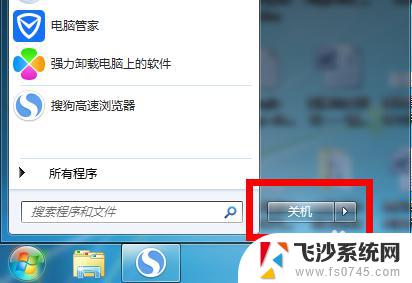
2.下来介绍将电脑关机键设置为休眠键,在屏幕最底端的任务栏处。点击右键,弹出一菜单,接着选择属性
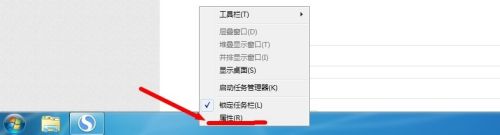
3.在打开的属性对话框中选择“开始菜单”选项卡,在下面就可以看到“电源按钮操作”代表什么。在这里它代表的是“关机”
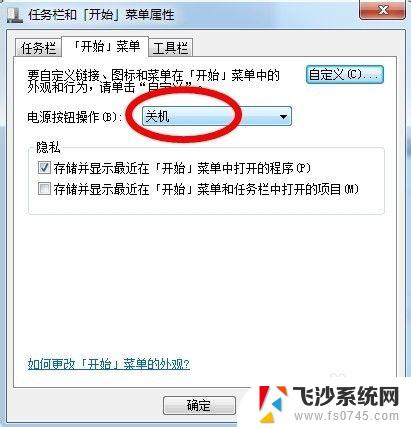
4.点击向下小三角,将出现下拉菜单列表,其中就有一个“休眠”选项,切换过来后,保存退出
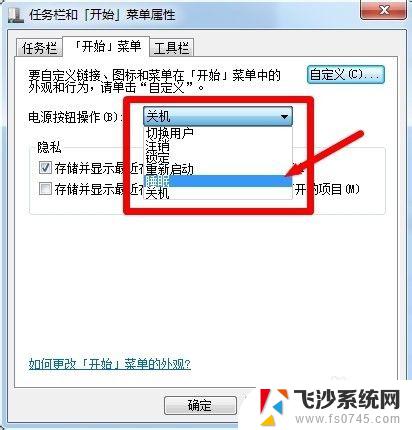
5.此时点击"开始",将会发现右侧刚才的“关机”变成了“休眠”,这里和步骤1相对比。这也说明,开始菜单右下侧的按钮所显示的操作与电脑在开机状态下按下开关机键所代表的意义是一致的
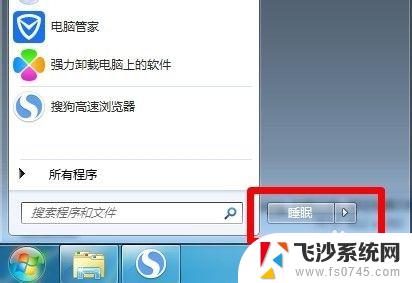
6.完成上述设置后,在开机状态下再按下开关机键,电脑是不是立即进入休眠状态了,表明设置成功。如果之前按下开关机键代表休眠,那么通过步骤1-5的操作可以改为关机操作。
以上就是将电脑关机键设置为休眠的全部内容,如果你碰到了同样的情况,请参考本文的方法进行处理,希望这篇文章对你有所帮助。
电脑关机键设置为休眠 电脑关机键如何改成休眠键相关教程
-
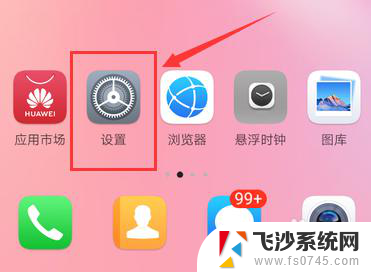 华为怎么设置不休眠 华为手机休眠关闭方法
华为怎么设置不休眠 华为手机休眠关闭方法2023-12-28
-
 电脑休眠要按开机键才能唤醒 电脑休眠唤醒快捷键设置
电脑休眠要按开机键才能唤醒 电脑休眠唤醒快捷键设置2024-02-27
-
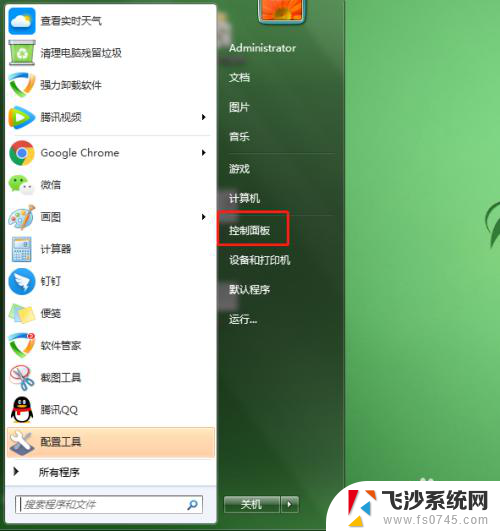 如何设置电脑休眠壁纸 电脑休眠壁纸设置方法
如何设置电脑休眠壁纸 电脑休眠壁纸设置方法2024-04-16
-
 window系统设置电脑不休眠 怎么让笔记本电脑不休眠
window系统设置电脑不休眠 怎么让笔记本电脑不休眠2024-09-17
- 电脑调整休眠时间在哪 电脑休眠时间怎么改
- 笔记本电脑怎么设置合盖不休眠 怎样设置笔记本电脑合盖后不待机休眠
- 如何设置笔记本电脑不休眠 笔记本电脑如何设置永不休眠
- 怎样设置笔记本不休眠 笔记本电脑怎么关闭自动休眠
- 怎么设置电脑锁屏休眠 如何在笔记本电脑上设置自动锁屏和休眠
- 电脑睡眠状态设置 怎么设置电脑休眠的时间
- 苹果13pro截屏有几种方法 iPhone13 Pro截屏操作步骤
- 华为无线耳机怎么连接手机蓝牙 华为无线蓝牙耳机手机连接方法
- 电脑如何硬盘分区合并 电脑硬盘分区合并注意事项
- 连接网络但是无法上网咋回事 电脑显示网络连接成功但无法上网
- 苹果笔记本装windows后如何切换 苹果笔记本装了双系统怎么切换到Windows
- 电脑输入法找不到 电脑输入法图标不见了如何处理
电脑教程推荐
- 1 如何屏蔽edge浏览器 Windows 10 如何禁用Microsoft Edge
- 2 如何调整微信声音大小 怎样调节微信提示音大小
- 3 怎样让笔记本风扇声音变小 如何减少笔记本风扇的噪音
- 4 word中的箭头符号怎么打 在Word中怎么输入箭头图标
- 5 笔记本电脑调节亮度不起作用了怎么回事? 笔记本电脑键盘亮度调节键失灵
- 6 笔记本关掉触摸板快捷键 笔记本触摸板关闭方法
- 7 word文档选项打勾方框怎么添加 Word中怎样插入一个可勾选的方框
- 8 宽带已经连接上但是无法上网 电脑显示网络连接成功但无法上网怎么解决
- 9 iphone怎么用数据线传输文件到电脑 iPhone 数据线 如何传输文件
- 10 电脑蓝屏0*000000f4 电脑蓝屏代码0X000000f4解决方法